Git preglednik s TVADDONS-a - novi način za instaliranje dodataka
GitHub je izuzetno popularna platforma za hosting projekata razvoja softvera. Nekoliko široko poznatih aplikacija koristi platformu. Obično ga koriste divovi poput IBM-a, Facebooka ili NASA-e. To je mjesto gdje se događa većina razvojnih projekata otvorenog koda. Među tim projektima otvorenog koda svaki je dodatak Kodi koji je ikada razvijen. Da bi se instalacija dodataka olakšala, tim na TVADDONS-u nedavno je objavio Git Browser, novu vrstu instalatora koji instalira Kodi dodatke izravno iz svoje GitHub kuće.

U današnjem ćemo članku detaljno pregledati ovu novu platformu. Počet ćemo pokušajem objasniti što je GitHub i njegov značaj za razvojnu zajednicu Kodi. Nakon toga ćemo vam dati detaljne, detaljne upute o tome kako instalirati Git preglednik na Kodi. Budući da je instalacija samo prvi korak, pokazat ćemo vam i kako pomoću Git preglednika instalirati Kodi dodatke. Zatim ćemo pregledati prednosti upotrebe Git preglednika i za korisnike i za razvojnu zajednicu. A budući da nikad ništa nije savršeno, razgovarat ćemo i o eventualnim nedostacima.
Zaštitite se dok struji sadržaj, koristite VPN
Sve što radite na mreži, poput strujanja sadržaja ili internetskog bankarstva, izloženo je špijuniranju zlonamjernih hakera, davatelja internetskih usluga ili čak i vlasti. Ako želite vrhunsku zaštitu protiv toga, trebate koristiti VPN.
VPN vas štiti šifriranjem svih podataka na vašem računalu i van njega koristeći snažne algoritme zbog kojih je praktički nemoguće probiti. Svatko tko presreće vaše komunikacije vidio bi samo besmisleno smeće bez mogućnosti da znate što radite ili čak gdje idete na internet.
Nažalost, vani ima previše VPN pružatelja. Zbog toga je odabir najboljeg težak zadatak. Nekoliko je važnih čimbenika koje biste trebali uzeti u obzir. Velika brzina veze smanjit će puferiranje, pravila bez evidentiranja dodatno će zaštititi vašu privatnost, nema ograničenja upotrebe omogućit će vam pristup bilo kojem sadržaju punom brzinom i softver za više platformi osigurat će da VPN funkcionira sa svim vašim uređajima.
Najbolji VPN za Kodi korisnike - IPVanish
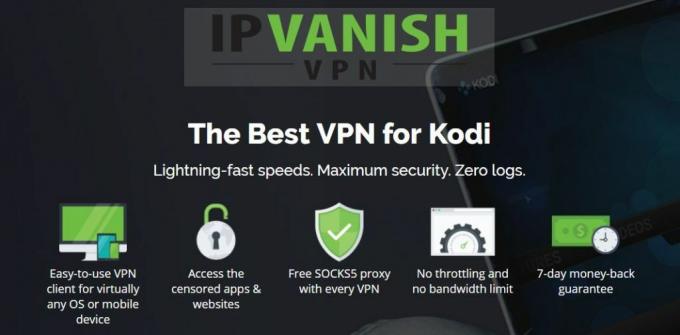
Addictivetips.com je testirao mnoge najpopularnije VPN davatelje usluga. Klađenje VPN koji preporučujemo Kodi korisnicima nesumnjivo jeIPVanish. Imaju stotine poslužitelja širom svijeta, bez ograničenja brzine ili propucavanja, neograničenu propusnost, neograničen promet, strogu politiku zapisivanja i softver klijenta dostupan je na većini uobičajenih platformi. IPVanish doista donosi impresivne performanse i vrijednost.
*** IPVanish nudi 7-dnevno jamstvo povrata novca, što znači da imate tjedan dana za testiranje bez rizika. Imajte na umu da Čitatelji savjeta za ovisnost mogu uštedite ogromnih 60% ovdje na godišnjem planu IPVanish, uzimajući mjesečnu cijenu na samo 4,87 USD mjesečno.
Što je GitHub
Neki će GitHub opisati kao razvojnu platformu. Strogo govoreći, to je zapravo internetski hosting usluga za kontrolu verzija pomoću gita. Ima sve distribuirane kontrole nad inačicama i funkciju upravljanja izvornim kodom Gita i dodaje svoje osobine. GitHub pruža kontrolu pristupa i ima nekoliko značajki suradnje poput praćenja grešaka, zahtjeva za značajku, upravljanja zadacima i wikija.

GitHub mogu koristiti tvrtke koje koriste privatna spremišta. Oni također nude besplatne račune koji se obično koriste za ugošćivanje softverskih projekata otvorenog koda. Već od travnja 2017. GitHub ima blizu 20 milijuna korisnika i 57 milijuna spremišta. To ga čini najvećim domaćinom izvornog koda na svijetu.
GitHub i Kodi zajednica
GitHub je važan dio razvojne zajednice Kodi. Ovdje živi svaki dodatak ikad napravljen. Programeri prenose svoj izvorni kod i zip datoteke na platformu omogućujući suradnju između članova razvojnog tima, bez obzira gdje se nalazili. GitHub također ima funkciju "fork" koja uzima kopiju postojećeg projekta, stvarajući novi. To je razlog zbog kojeg se toliko Kodi dodataka - ili kako se često kažemo - iz drugih dodataka.
Preglednik Git
Obično su dva načina instaliranja dodataka Kodi. To se može učiniti putem spremišta ili izravno iz zip datoteke. Po riječima laika, skladišta su skladišta steroida. Oni ne nude samo mjesto za pohranjivanje instalacijske datoteke dodatka. Oni također imaju određenu "inteligenciju" pa će većinu vremena rješavati ugradnju ikakvih ovisnosti koje određeni dodatak ima. Spremišta također mogu upravljati dodacima.
Git pretraživač s TVADDONS predlaže drugačiji pristup. To je vrsta alata za instalaciju koji instalirate na Kodi i koji će instalirati dodatke izravno iz njihovog doma na GitHubu. Ovo je radikalan pomak od trenutnih situacija jer programeri ne moraju učiniti ništa kako bi omogućili svoj posao dostupnim. Korisnici će to instalirati čim završe s pisanjem koda.
Instalacija Git preglednika
Instalacija Git preglednika prilično se razlikuje od većine dodataka. Preglednik je instaliran pomoću Indigo alata TVADDON, tako da ćemo ga prvo morati instalirati. Ali prije svega, to moramo omogućiti Nepoznati izvori.
Omogućavanje nepoznatih izvora
- Na početnom zaslonu Kodi pritisnite gumb Ikona postavki. Ovo je mali zupčanik u gornjem lijevom kutu ekrana.
- Zatim kliknite Postavke sustava.
- Od Zaslon postavki sustava, klikni dodatke na lijevom bočnom izborniku i kliknite liniju koja kaže Nepoznati izvori kako bi im se omogućilo.
- Pojavit će se okvir s porukama. Pročitajte upozorenje i kliknite Da da zatvorim kutiju.
Instaliranje alata Indigo
Od Kodija početni zaslon opet, kliknite gumb Ikona postavki još jedan. Zatim od zaslon s postavkama, klikni Upravitelj datoteka.

Od Zaslon za upravljanje datotekama, dvostruki klik Add-izvor na lijevom oknu.

Klik a zatim upišite stazu točno ovako: http://fusion.tvaddons.co a zatim kliknite u redu.

Kliknite okvir ispod "Unesite naziv za ovaj medij Izvor"I upišite značenjski naziv. Zvat ćemo ga fuzija.

Provjerite da li sve izgleda ispravno i kliknite u redu da biste spremili novi izvor datoteke. Vratite se na Kodi početni zaslon i kliknite Add-ons s izbornika na lijevoj strani. Kliknite gumb Ikona preglednika dodataka. Ova izgleda poput otvorene kutije.

Od Zaslon preglednika dodataka, klikni Instalirajte iz zip datoteke.

Kliknite gumb fuzija izvor koji smo upravo dodali, a zatim kliknite početak-ovdje, i konačno, kliknite plugin.program.indigo-x.x.x.zip. Ovo će pokrenuti instalaciju Indigo alata.

Instalacija traje samo nekoliko minuta, a poruka u gornjem desnom kutu zaslona potvrdit će njezin uspješan završetak.

Instaliranje Git preglednika
Započnite lansiranjem Alat Indigo. Pronaći ćete ga pod oba Video dodaci i Dodaci programa.
Od Alat Indigo Glavni izbornik, klikni Addon Installer.

Zatim kliknite Git Browser. To je prvi izbor na popisu.

Pojavit će se poruka koja traži da preuzmete Git Browser. Jednostavno kliknite Da da biste potvrdili preuzimanje.

Instalacija Git Browsera počet će s oglasom traka napretka pojavit će se na zaslonu dok se instalira zajedno sa svim ovisnostima.

Nakon dovršetka instalacije traka napretka će nestati. I bit ćete spremni koristiti Git Browser.
Korištenje Git preglednika za instaliranje Kodi dodataka
Nakon instaliranja, na dva načina možete pokrenuti Git Browser. Prvo možete pokrenuti sustav Alat Indigo, a zatim kliknite Add0n Installer, i na kraju, kliknite Git Browser. Druga je mogućnost izravno pokrenuti Git preglednik; naći ćete ga u programskim dodacima na Kodi.
Kad prvi put pokrenete Git preglednik, dočekat će vas sažetke upute o tome kako koristiti dodatak.

Kliknite bilo gdje izvan okvira poruke da biste ga zatvorili i otkrili glavni izbornik Git preglednika.

Izbornik Git preglednika
Prije nego što pogledamo primjer iz stvarnog života instaliranja dodatka pomoću preglednika Git, prvo pogledajmo što stoji iza svake od njegovih pet opcija izbornika.
Prve tri opcije nude tri različita načina pretraživanja sadržaja na GitHubu. Možete pretraživati po GitHub korisničko ime, od Naslov spremišta GitHub ili po Addon ID.
Sljedeći izbor, O programu GitHub Installer, jednostavno će prikazati točno istu poruku s uputama koja je inicijalno prikazana.
Posljednji izbor, Alati i postavke, tamo gdje idite da biste prilagodili postavke dodatka. Prema ovom pisanju, nema ih mnogo i predlažemo da ih ostavite kao takve.
Primjer instaliranja dodataka pomoću preglednika Git
Pokušajmo instalirati dodatak USTV Catchup da vidimo kako funkcionira Git preglednik. Prije nego što počnemo, željeli bismo vam skrenuti pažnju na poruku s uputama koja je prikazana prvi put kada ste pokrenuli Git preglednik. Predlaže da je bilo poželjnije koristiti pretraživanje putem GitHub korisničkog imena nego koristiti druge metode. To ćemo učiniti.
Prvo od Glavni izbornik Git Browser-a, klikni Pretraživanje GitHub korisničkog imena. Na sljedećem zaslonu pritisnite *** Nova pretraga ***.

Unesite korisničko ime razvojnog programera dodatka koji želite instalirati. U slučaju dodatka USTV Catchup korisničko ime je mhancoc7. Kada završite s tipkanjem, kliknite U redu da biste pokrenuli pretraživanje.
Brzo pokušajte, prikazuju se svi dodaci tog razvojnog programera. Pronađite dodatak koji želite instalirati i kliknite ga. U našem slučaju je imenovan plugin.video.ustv.catchup-0.2.3.zip.

Pojavit će se okvir s porukama koji će tražiti da potvrdite instalaciju dodatka. Samo kliknite Instalirati pokrenuti.
Na zaslonu će treptati nekoliko traka napretka dok su dodaci i sve njegove ovisnosti instalirane. Nakon što instalacija završi, pojavit će se ova poruka.

Ako nema drugog dodatka koji želite instalirati, kliknite ikonu Gumb za ponovno pokretanje za ponovno pokretanje Kodija.
Možda ćete morati ručno pokrenuti Kodi nakon njegovog zatvaranja, ovisno o vašoj platformi. Nakon što se Kodi ponovo pokrene, vidjet ćete da je vaš novi dodatak instaliran.
Prednosti Git preglednika
Nekoliko je prednosti upotrebe preglednika GIT. Neke će značajke biti korisne za Kodi korisnike koji traže jednostavan način instaliranja bilo kojeg dodatka, dok će se druge posebno svidjeti razvojnoj zajednici Kodi-ja. Pogledajmo koje su najvažnije prednosti za svaku skupinu.
Korisnicima
Prednost Git preglednika broj jedan u odnosu na druge načine instaliranja dodataka je ta što korisnici imaju jednostavan pristup svakom dodaju Kodi-ja ikad napravljenom. To je zahvaljujući činjenici da svi razvojni projekti Kodi-ovog dodatnog projekta nalaze se na GitHub-u. Ali jesu li stvarno svi na GitHubu? Možda ne. Ali vrlo malo onih koji vjerojatno nisu dodaci koje biste ionako željeli instalirati. Dakle, za sve namjere i svrhe svi su tu.
Još jedna prednost preuzimanja vaših dodataka izravno iz stvarnog doma - gdje ih stvaraju njihovi programeri - je to što uvijek dobivate najnoviju verziju. Ne možete to dobiti uvijek s nekim zamjenskim spremištima koja, neznanstveno korisnicima, nude starije verzije dodataka.
A kako metoda ne koristi skladišta, korisnici su zaštićeni od njihovog nestanka. Često smo vidjeli kako dodaci nestaju jer je njihovo spremište iz jednog ili drugog razloga zatvoreno. Neki su dodaci brzo pronašli drugi dom i ubrzo su se pojavili u drugom spremištu, ali neki su otišli zauvijek.
Razvojnoj zajednici Kodi
Vjerojatno postoje čak i veće prednosti preglednika Git u odnosu na razvojnu zajednicu Kodi, nego korisnicima. A to se posebno odnosi na neovisne programere. Programeri sada lako mogu distribuirati svoje dodatke masama. Više ne moraju biti dio grupe ili zajednice radi lakše distribucije. Jednostavno trebaju objaviti svoje GitHub korisničko ime i dopustiti korisnicima da pronađu svoj posao.
Uklanjanjem potrebe da programeri prenose svoj rad u skladište, njihovi dodaci mogu brže pogoditi „tržište“. I neće se morati brbljati kako bi pronašli novu ako se njihovo spremište ikad zatvori.
Postoje li nedostaci?
Ništa nije savršeno i da, postoje neki nedostaci preglednika Git. Pogledajmo što su najvažnije. Prvo, a to je više prepreka nego stvarni nedostatak, je to što morate znati GitHub korisničko ime razvojnog programera dodatka koji želite instalirati. Kako preglednik Git postaje sve popularniji, najvjerovatnije ćemo pronaći sve više programera koji daju te podatke, ali, zasad, budući da spremišta ostaju glavni način instaliranja dodataka, ovo je prije izuzetak nego standard. Nadajmo se da ćemo uskoro početi vidjeti programere i blogove koji će lakše oglašavati GitHub korisnička imena.
Još jedan nedostatak preglednika Git je taj što ne upravlja dodacima ažuriranja. TVADDONS su najavili da će ga na kraju podržati, ali značajka i dalje nedostaje. Za korisnika to znači da morate ručno provjeriti je li dostupna novija verzija vaših dodataka. Ažuriranje dodataka jedna je od najboljih karakteristika spremišta, tako da ne možemo čekati da je vidimo u Git pretraživaču.
I na kraju, to je više manja smetnja nego pravi nedostatak, ali potreba za ponovnim pokretanjem Kodija nakon svake instalacije može predstavljati problem. Barem nam se svidjelo to što možete instalirati nekoliko dodataka i ponovno pokrenuti Kodi samo jednom nakon što završite, ali učinite to Ipak, preferiramo skladište zip datoteke kako bismo vam omogućili pokretanje novog dodatka odmah nakon instalacije to.
Završne riječi
Je li Git Browser dobar proizvod? Sigurno. Je li bolja od trenutne metode instaliranja dodataka na Kodi? Ima pravi potencijal, ali ga još nema. Konkretno, neće biti dok ne može obraditi nadogradnje ažuriranja. Hoće li ikada zamijeniti spremišta kao primarni način distribucije dodatka? Sve ovisi o zajednici. Stare navike teško umiru, a mi smo ugrađivali dodatak iz repoa sve dok je postojao XBMC - Kodijev predak.
Trebate li pokušati Git Browser? Svakako. Da bi to bio uspjeh, da bi se stare navike promijenile, zajednica ga mora početi koristiti. U početku ćete možda naći da je teže pronaći sadržaj, ali kako se zajednica razvija, GitHub korisnička imena postaju poznata i naći ćete sve više i više sadržaja. Dajmo mu šansu!
Nakon što ste isprobali Git Broswer, vratite se ovdje i podijelite sa nama svoje iskustvo. To će pomoći zajednici da shvati što korisnici poput vas imaju o tome reći. Koristite komentare u nastavku kako biste podijelili svoja razmišljanja.
traži
Najnoviji Postovi
Dodatak Maverick Kodi: Je li Maverick zakonit i siguran? Kako instalirati?
Maverick TV jedan je od najpopularnijih dodataka za Kodi, a koristi...
Napravljeno u Kanadi IPTV dodatak - Kako instalirati i koristiti
Iako njegovo ime može biti pogrešno, dodatak Made in Canada IPTV za...
Gledajte F1 uživo na Kodi-u: najbolji dodaci za gledanje formule 1 na mreži
Kad imate potrebu za brzinom, postoji samo jedna stvar koja je može...



